Διορθώστε το Crunchyroll που δεν λειτουργεί στο Chrome
Miscellanea / / December 15, 2021
Το Crunchyroll είναι μια δημοφιλής πλατφόρμα που προσφέρει τη μεγαλύτερη συλλογή Anime, Manga, Εκπομπές, Παιχνίδια και Ειδήσεις στον κόσμο. Υπάρχουν δύο τρόποι πρόσβασης σε αυτόν τον ιστότοπο: Είτε κάνετε ροή anime από τον επίσημο ιστότοπο του Crunchyroll ή χρησιμοποιήστε το Google Chrome για να το κάνετε. Ωστόσο, με το τελευταίο, ενδέχεται να αντιμετωπίσετε ορισμένα ζητήματα όπως το Crunchyroll να μην λειτουργεί ή να μην φορτώνεται στο Chrome. Συνεχίστε την ανάγνωση για να διορθώσετε αυτό το πρόβλημα και να συνεχίσετε τη ροή!
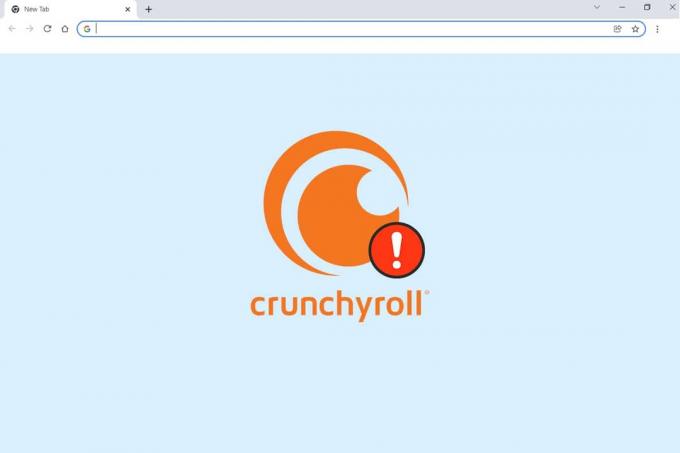
Περιεχόμενα
- Πώς να διορθώσετε το Crunchyroll που δεν λειτουργεί στο Chrome
- Προκαταρκτικός έλεγχος: Δοκιμάστε εναλλακτικά προγράμματα περιήγησης στο Web
- Μέθοδος 1: Εκκαθαρίστε την προσωρινή μνήμη και τα cookie του Chrome
- Μέθοδος 2: Απενεργοποίηση Ad-blockers (εάν υπάρχουν)
- Μέθοδος 3: Ενημερώστε το πρόγραμμα περιήγησης Chrome
- Μέθοδος 4: Εύρεση και κατάργηση επιβλαβών προγραμμάτων.
- Μέθοδος 5: Επαναφέρετε το Chrome
- Μέθοδος 6: Μετάβαση σε άλλο πρόγραμμα περιήγησης
Πώς να διορθώσετε το Crunchyroll που δεν λειτουργεί στο Chrome
Crunchyroll υποστηρίζει ένα ευρύ φάσμα πλατφορμών όπως προγράμματα περιήγησης για επιτραπέζιους υπολογιστές, Windows, iOS, τηλέφωνα Android και διάφορες τηλεοράσεις. Εάν χρησιμοποιείτε προγράμματα περιήγησης ιστού για πρόσβαση, τότε ενδέχεται να εμφανιστούν ορισμένα ζητήματα συνδεσιμότητας ή που σχετίζονται με το πρόγραμμα περιήγησης πάνω. Οι μέθοδοι που αναφέρονται σε αυτό το άρθρο όχι μόνο θα βοηθήσουν στη διόρθωση της μη φόρτωσης του Crunchyroll στο πρόβλημα του Chrome αλλά και στην τακτική συντήρηση των προγραμμάτων περιήγησης ιστού.
Προκαταρκτικός έλεγχος: Δοκιμάστε εναλλακτικά προγράμματα περιήγησης στο Web
Σας συμβουλεύουμε να μην παραλείψετε αυτόν τον έλεγχο, καθώς είναι πολύ σημαντικό να προσδιορίσετε εάν πρόκειται για σφάλμα που βασίζεται σε πρόγραμμα περιήγησης ή όχι.
1. Μεταβείτε σε διαφορετικό πρόγραμμα περιήγησης και ελέγξτε εάν αντιμετωπίζετε τα ίδια σφάλματα.
2Α. Εάν μπορείτε να αποκτήσετε πρόσβαση στον ιστότοπο του Crunchyroll σε άλλα προγράμματα περιήγησης, τότε το σφάλμα σχετίζεται σίγουρα με το πρόγραμμα περιήγησης. Θα χρειαστεί να εφαρμόζουν τις μεθόδους συζητείται εδώ.
2Β. Εάν συνεχίσετε να αντιμετωπίζετε τα ίδια προβλήματα, επικοινωνήστε με την ομάδα υποστήριξης του Crunchyroll και Υποβάλετε ένα αίτημα, όπως φαίνεται.

Μέθοδος 1: Εκκαθαρίστε την προσωρινή μνήμη και τα cookie του Chrome
Τα προβλήματα φόρτωσης μπορούν εύκολα να επιλυθούν με εκκαθάριση της προσωρινής μνήμης και των cookie στο πρόγραμμα περιήγησής σας, όπως Chrome, Firefox, Opera & Edge.
1. Εκτόξευση Google Chrome φυλλομετρητής.
2. Τύπος chrome://settings στο URL μπαρ.
3. Κάντε κλικ στο Απόρρητο και ασφάλεια στο αριστερό παράθυρο. Στη συνέχεια, κάντε κλικ Εκκαθάριση δεδομένων περιήγησης, εμφανίζεται τονισμένο.

4. Εδώ, επιλέξτε το Εύρος χρόνου για να ολοκληρωθεί η ενέργεια από τις επιλογές που δίνονται:
- Τελευταία ώρα
- Τελευταίες 24 ώρες
- Τελευταίες 7 μέρες
- Τελευταίες 4 εβδομάδες
- Συνεχώς
Για παράδειγμα, εάν θέλετε να διαγράψετε ολόκληρα τα δεδομένα, επιλέξτε Συνεχώς.
Σημείωση: Βεβαιωθείτε ότι το Cookies και άλλα δεδομένα ιστότοπου και Αποθηκευμένες εικόνες και αρχεία τα πλαίσια είναι επιλεγμένα. Μπορείτε να επιλέξετε να διαγράψετε Ιστορικό περιήγησης, Ιστορικό λήψεων & Κωδικοί πρόσβασης και άλλα δεδομένα σύνδεσης πολύ.

5. Τέλος, κάντε κλικ στο Καθαρισμός δεδομένων.
Μέθοδος 2: Απενεργοποίηση Ad-blockers (εάν υπάρχουν)
Αν δεν διαθέτετε premium λογαριασμό Crunchyroll, συχνά θα εκνευρίζεστε από τα αναδυόμενα παράθυρα διαφημίσεων στη μέση των εκπομπών. Επομένως, πολλοί χρήστες χρησιμοποιούν επεκτάσεις αποκλεισμού διαφημίσεων τρίτων για να αποφύγουν τέτοιες διαφημίσεις. Εάν το πρόγραμμα αποκλεισμού διαφημίσεων είναι ο ένοχος γιατί το Crunchyroll δεν λειτουργεί στο πρόβλημα του Chrome, απενεργοποιήστε το σύμφωνα με τις παρακάτω οδηγίες:
1. Εκτόξευση Google Chrome φυλλομετρητής.
2. Τώρα, κάντε κλικ στο εικονίδιο με τρεις τελείες στην επάνω δεξιά γωνία.
3. Εδώ, κάντε κλικ στο Περισσότερα εργαλεία επιλογή όπως απεικονίζεται παρακάτω.
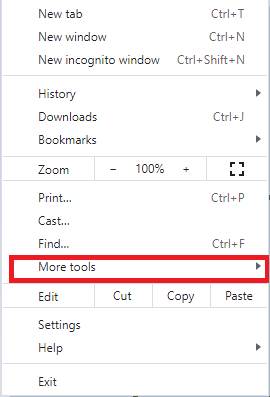
4. Τώρα, κάντε κλικ στο Επεκτάσεις όπως φαίνεται.
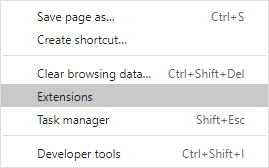
5. Στη συνέχεια, απενεργοποιήστε το επέκταση προγράμματος αποκλεισμού διαφημίσεων που χρησιμοποιείτε απενεργοποιώντας το.
Σημείωση: Εδώ, δείξαμε το Γραμματικά επέκταση ως παράδειγμα.
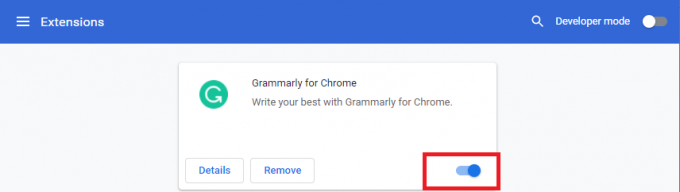
6. Φρεσκάρω το πρόγραμμα περιήγησής σας και ελέγξτε αν το πρόβλημα έχει επιλυθεί τώρα. Εάν όχι, δοκιμάστε την επόμενη διόρθωση.
Διαβάστε επίσης:Τι είναι το Google Chrome Elevation Service
Μέθοδος 3: Ενημερώστε το πρόγραμμα περιήγησης Chrome
Εάν έχετε ένα παλιό πρόγραμμα περιήγησης, οι ενημερωμένες βελτιωμένες λειτουργίες του Crunchyroll δεν θα υποστηρίζονται. Για να διορθώσετε σφάλματα και σφάλματα με το πρόγραμμα περιήγησής σας, ενημερώστε το στην πιο πρόσφατη έκδοσή του, ως εξής:
1. Εκτόξευση Google Chrome και ανοίξτε α Νέα καρτέλα.
2. Κάνε κλικ στο εικονίδιο με τρεις τελείες να επεκτείνει Ρυθμίσεις μενού.
3. Στη συνέχεια, επιλέξτε Βοήθεια >Σχετικά με το Google Chrome όπως απεικονίζεται παρακάτω.

4. Επιτρέπω Google Chrome για να αναζητήσετε ενημερώσεις. Θα εμφανιστεί η οθόνη Ελεγχος για ενημερώσεις μήνυμα, όπως φαίνεται.

5Α. Εάν υπάρχουν διαθέσιμες ενημερώσεις, κάντε κλικ στο Εκσυγχρονίζω κουμπί.
5Β. Εάν το Chrome είναι ήδη ενημερωμένο, τότε, Το Google Chrome είναι ενημερωμένο θα εμφανιστεί μήνυμα.

6. Τέλος, εκκινήστε το ενημερωμένο πρόγραμμα περιήγησης και ελέγξτε ξανά.
Μέθοδος 4: Εύρεση και κατάργηση επιβλαβών προγραμμάτων
Λίγα ασύμβατα προγράμματα στη συσκευή σας θα προκαλέσουν τη μη λειτουργία του Crunchyroll στο πρόβλημα του Chrome. Αυτό θα μπορούσε να διορθωθεί εάν τα αφαιρέσετε εντελώς από το σύστημά σας.
1. Εκτόξευση Google Chrome και κάντε κλικ στο εικονίδιο με τρεις τελείες.
2. Στη συνέχεια, κάντε κλικ στο Ρυθμίσεις, όπως φαίνεται.
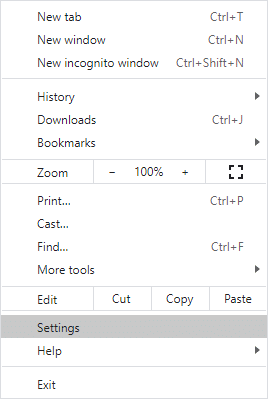
3. Εδώ, κάντε κλικ στο Προχωρημένος στο αριστερό παράθυρο και επιλέξτε Επαναφορά και εκκαθάριση επιλογή.

4. Κάντε κλικ Καθαρίστε τον υπολογιστή, όπως φαίνεται τονίζεται.
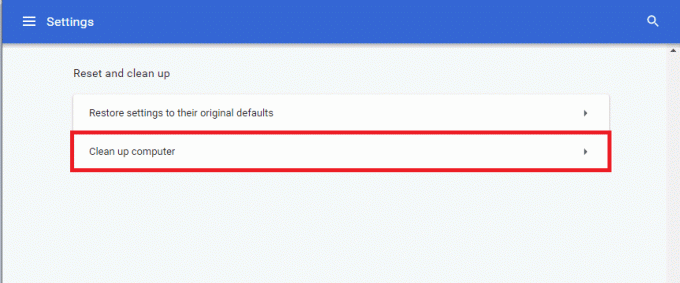
5. Στη συνέχεια, κάντε κλικ στο Εύρημα κουμπί για να ενεργοποιήσετε το Chrome να Βρείτε επιβλαβές λογισμικό στον υπολογιστή σου.
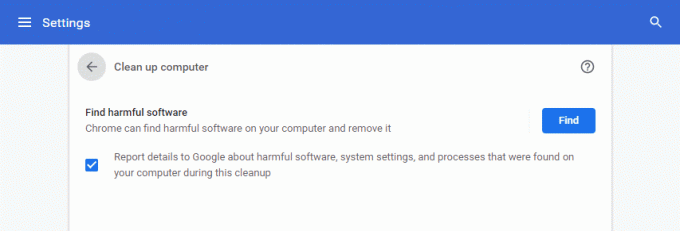
6. Περίμενε για να ολοκληρωθεί η διαδικασία και Αφαιρώ επιβλαβή προγράμματα που εντοπίστηκαν από το Google Chrome.
7. Κάντε επανεκκίνηση του υπολογιστή σας και ελέγξτε αν το πρόβλημα διορθώθηκε.
Διαβάστε επίσης:Πώς να διορθώσετε το Chrome Keeps Crashing
Μέθοδος 5: Επαναφέρετε το Chrome
Η επαναφορά του Chrome θα επαναφέρει το πρόγραμμα περιήγησης στις προεπιλεγμένες ρυθμίσεις του και, ενδεχομένως, θα διορθώσει όλα τα ζητήματα, συμπεριλαμβανομένου του προβλήματος της μη φόρτωσης του Crunchyroll στο Chrome.
1. Εκτόξευση Google Chrome > Ρυθμίσεις > Για προχωρημένους > Επαναφορά και εκκαθάριση όπως υποδείχθηκε στην προηγούμενη μέθοδο.
2. Αυτή, επιλέξτε το Επαναφέρετε τις ρυθμίσεις στις αρχικές προεπιλογές τους εναλλακτική επιλογή.
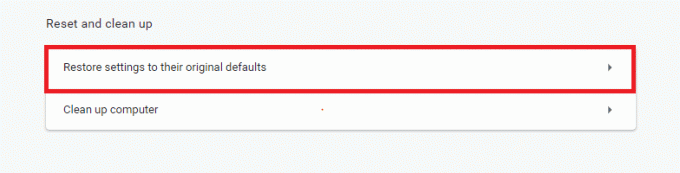
3. Τώρα, επιβεβαιώστε την προτροπή κάνοντας κλικ Επαναφορά ρυθμίσεων κουμπί.
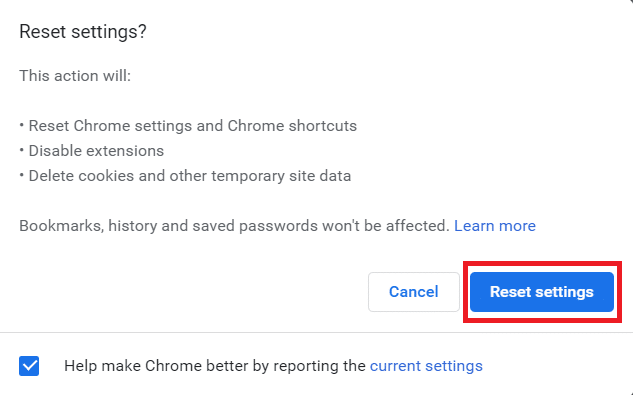
4. Εκκινήστε ξανά το Chrome & επισκεφτείτε την ιστοσελίδα Crunchyroll για να ξεκινήσετε τη ροή.
Μέθοδος 6: Μετάβαση σε άλλο πρόγραμμα περιήγησης
Εάν δεν μπορέσατε να λάβετε καμία επιδιόρθωση για το ότι το Crunchyroll δεν λειτουργεί στο Chrome, ακόμη και αφού δοκιμάσετε όλες τις μεθόδους που αναφέρονται παραπάνω, αυτό θα ήταν καλύτερα να αλλάξετε το πρόγραμμα περιήγησής σας στο Mozilla Firefox ή το Microsoft Edge ή οποιοδήποτε άλλο για να απολαύσετε αδιάκοπα ροής. Απολαμβάνω!
Συνιστάται:
- Διορθώστε το Windows Media Creation Tool που δεν λειτουργεί
- Πώς να εξάγετε αποθηκευμένους κωδικούς πρόσβασης από το Google Chrome
- Διορθώστε το πρόβλημα με τον αποκλεισμό του Chrome για λήψη
- Πώς να απενεργοποιήσετε τον Microsoft Edge στα Windows 11
Ελπίζουμε αυτός ο οδηγός να ήταν χρήσιμος και να μπορέσατε διορθώστε το Crunchyroll που δεν λειτουργεί ή δεν φορτώνεται στο Chrome θέμα. Πείτε μας ποια μέθοδος σας βοήθησε περισσότερο. Επίσης, εάν έχετε οποιεσδήποτε προτάσεις σχετικά με αυτό το άρθρο, αφήστε τις στην παρακάτω ενότητα σχολίων.



